仅用以记录个人环境配置流程。
一、安装CUDA Driver
1.1 查看CUDA Driver版本
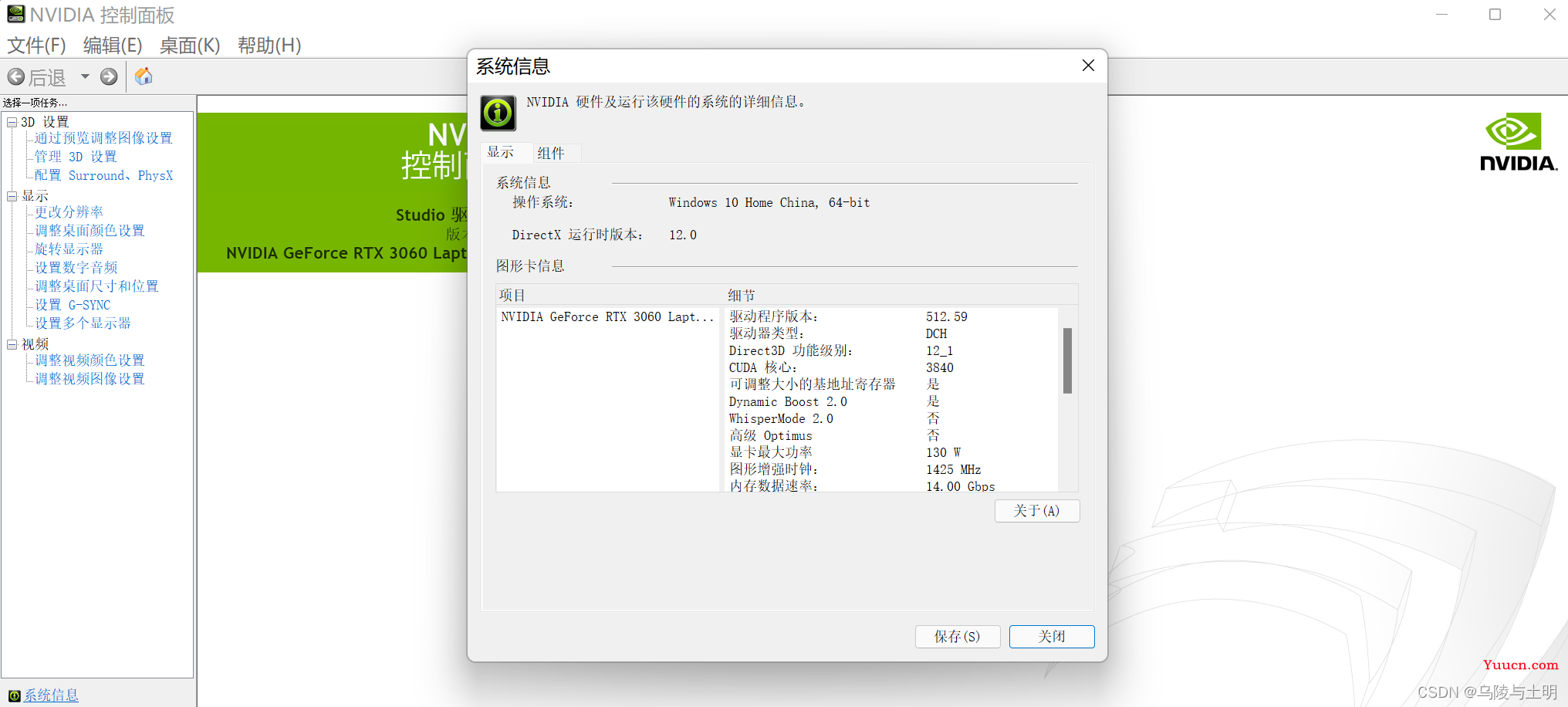
1.2 驱动更新下载地址:NVIDIA Studio 驱动程序 | 512.59 | Windows 11
CUDA Driver即显卡驱动版本,高于CUDA Toolkit 指定的版本,也是能正常使用的。
二、安装CUDA Toolkit
2.1 查看cuda toolkit与驱动版本对应关系
查看地址:Release Notes :: CUDA Toolkit Documentation (nvidia.com)
下载地址:CUDA Toolkit Archive | NVIDIA Developer
下载:
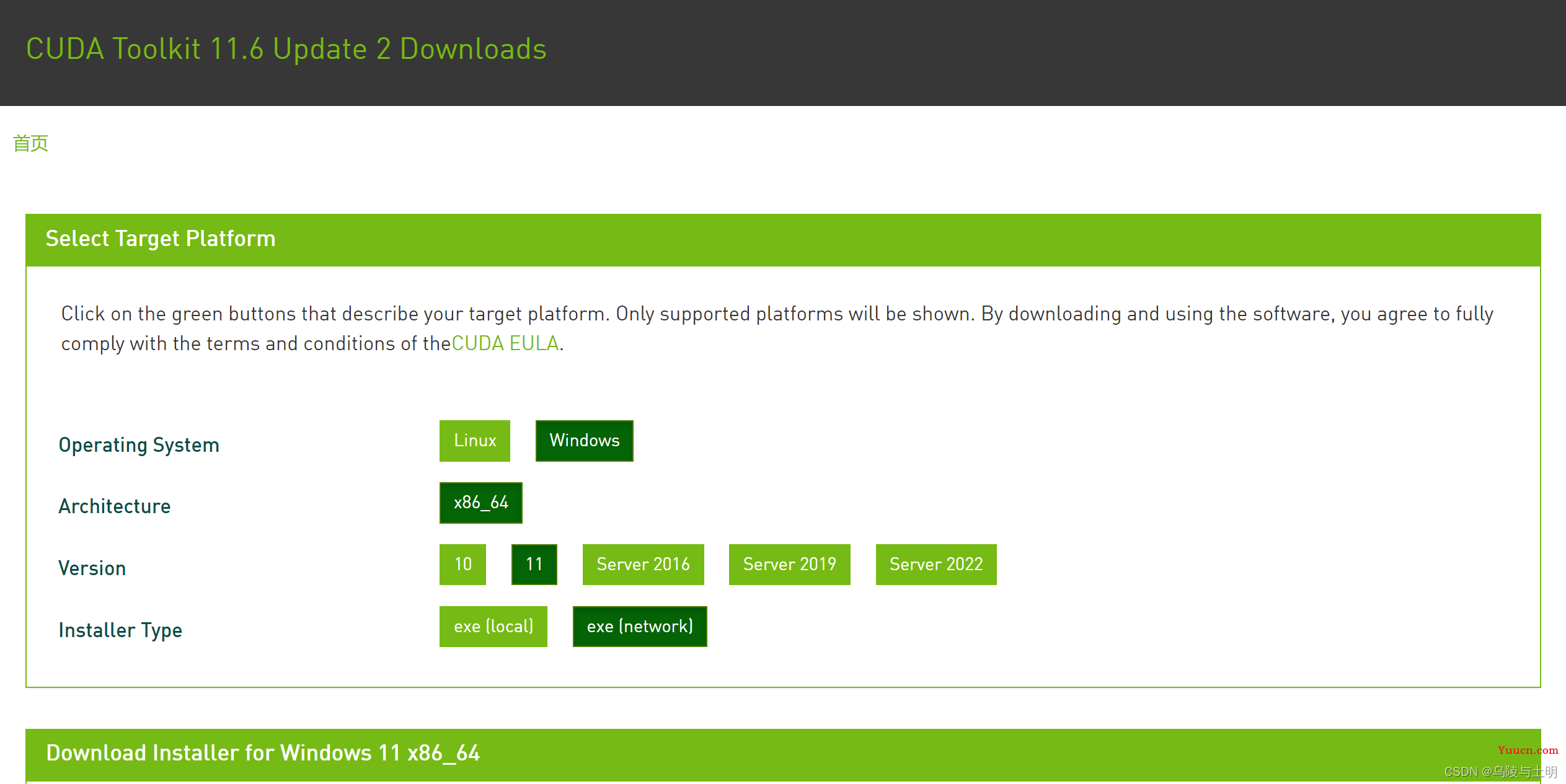
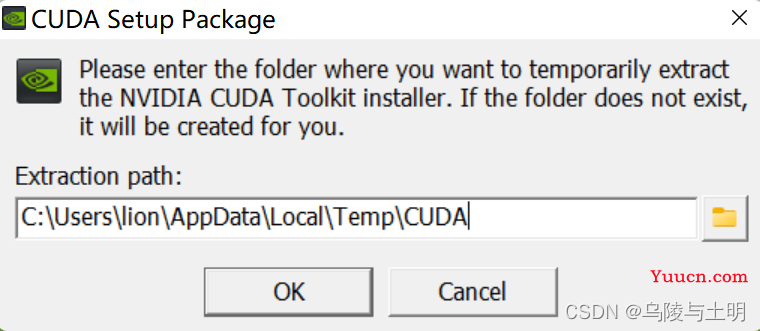
安装路径:C:\Users\lion\AppData\Local\Temp\CUDA
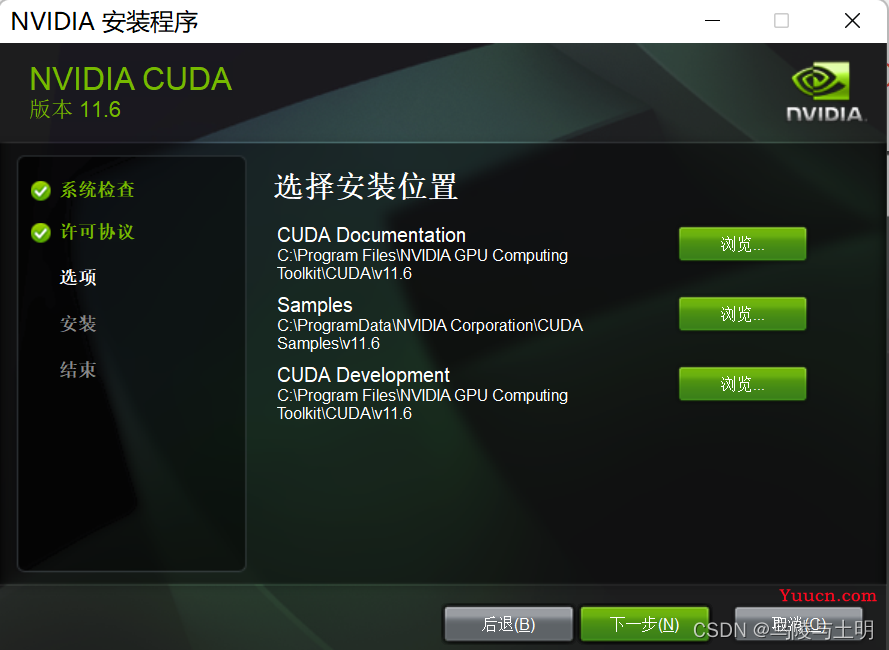
三、安装cudnn
下载地址:cuDNN Archive | NVIDIA Developer
下载完成后,将cudnn文件夹下的文件复制到cuda安装目录
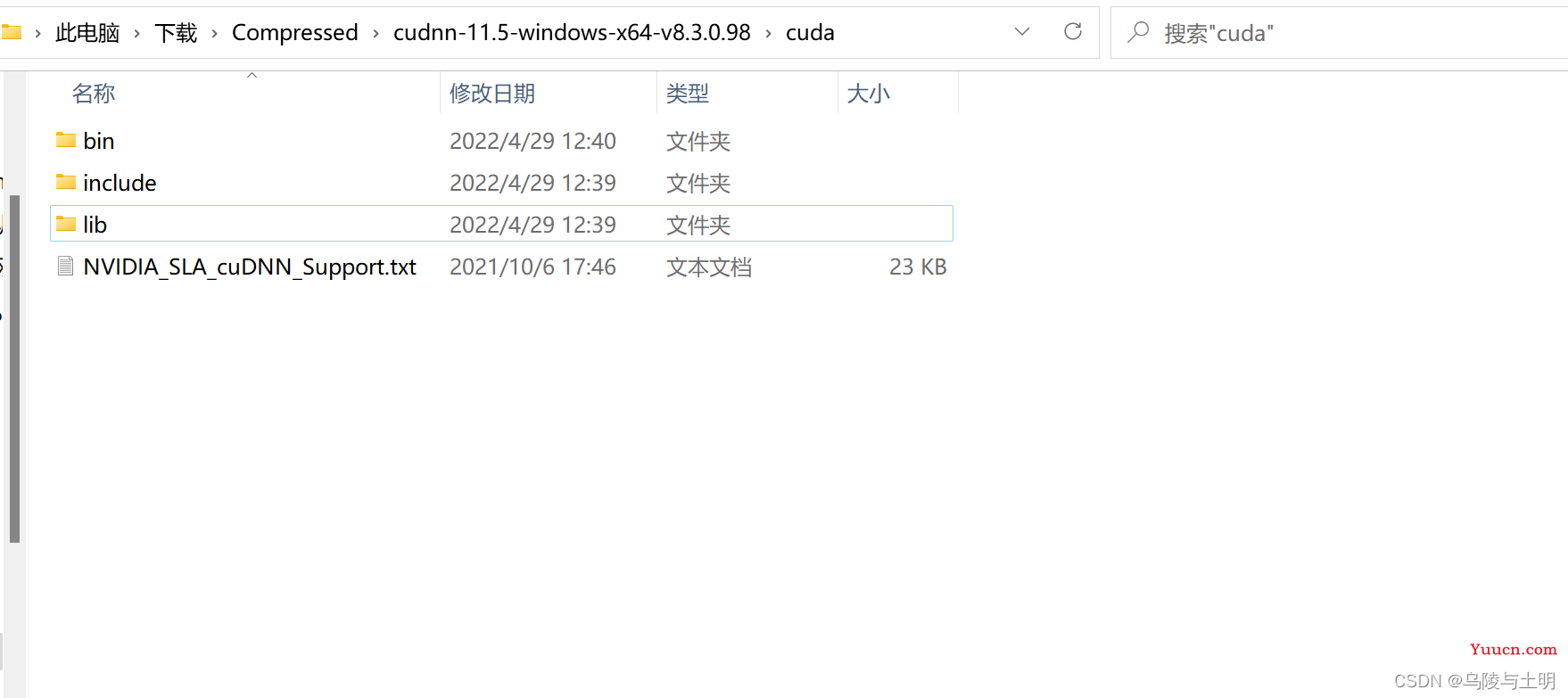
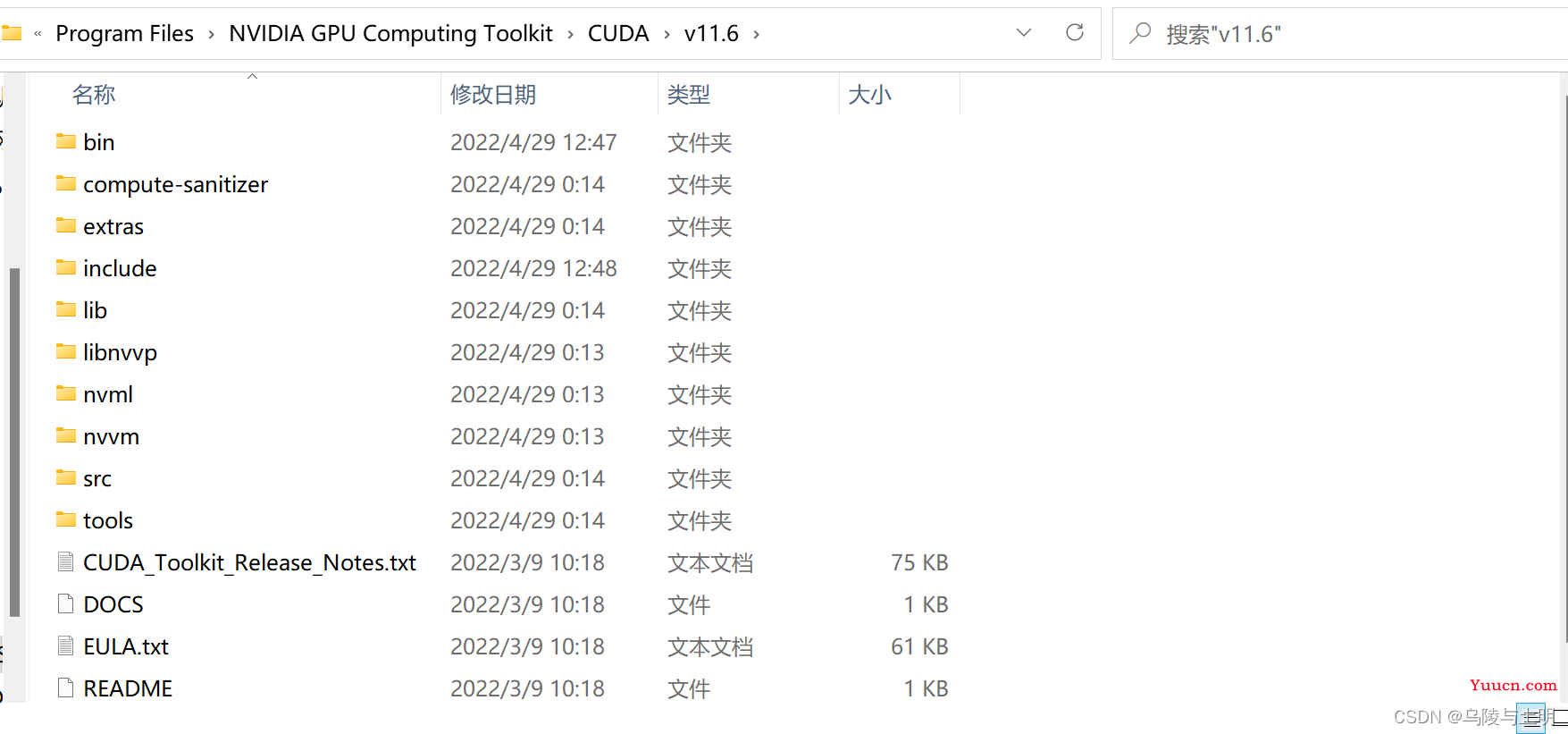
四、配置环境变量
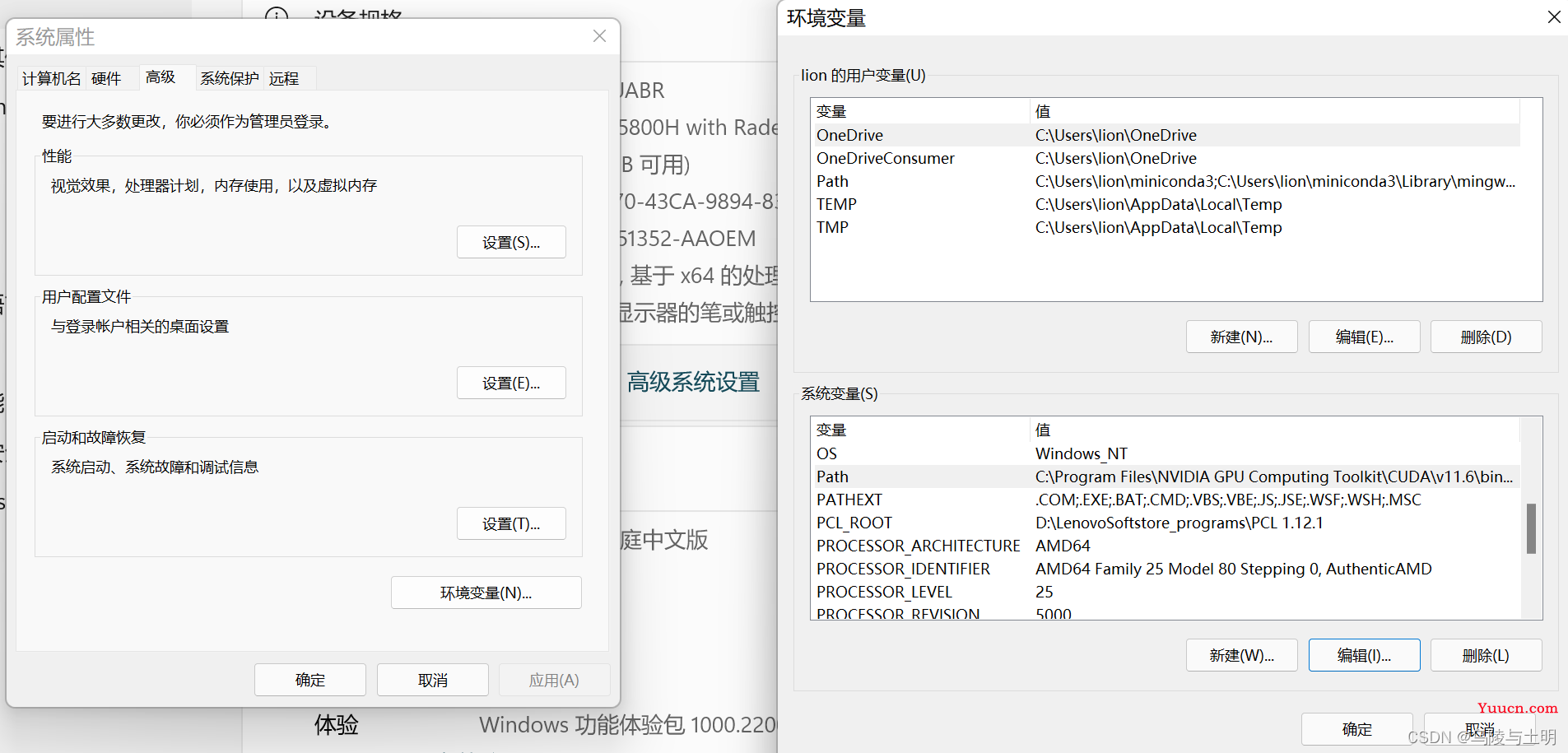
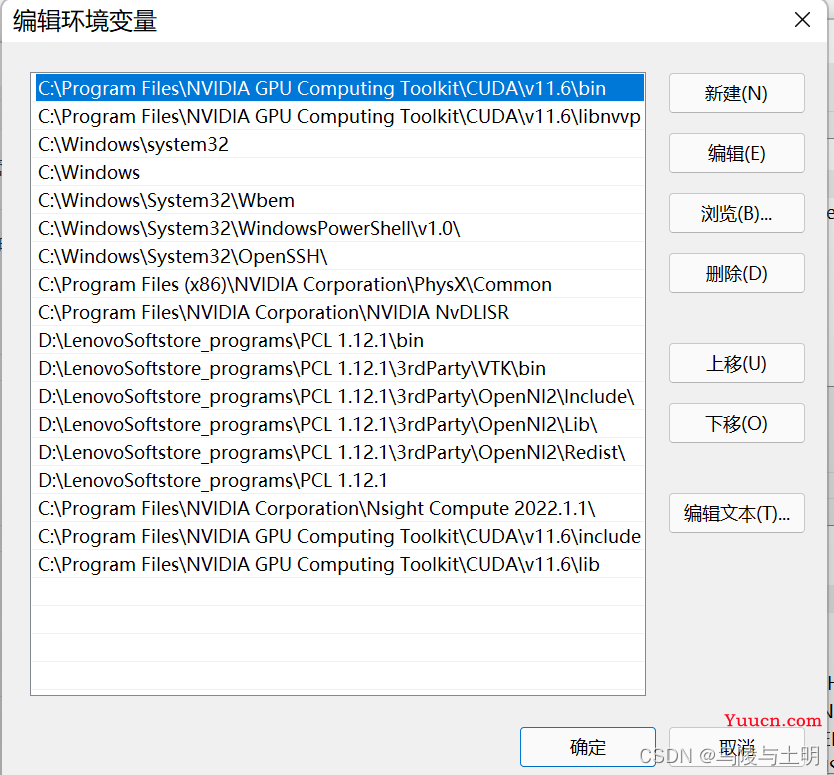
五、安装tensorflow-gpu 与keras
5.1查看版本对应关系:Build from source on Windows | TensorFlow (google.cn)
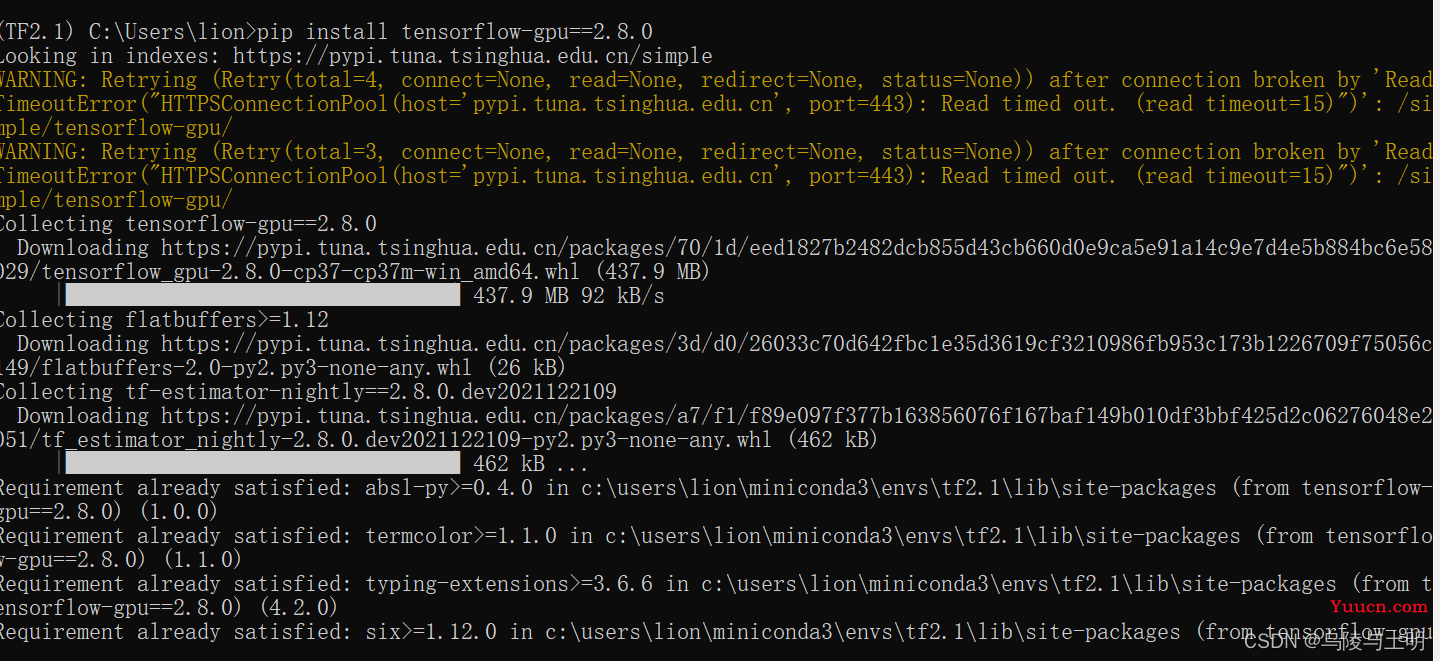
5.2安装keras
安装tensorflow==2.8.0 版本太新出现不匹配的问题,退到2.6.0
tensorflow出现报错:Could not load library cudnn_cnn_infer64_8.dll. Error code 126
解决方案:Installation Guide :: NVIDIA Deep Learning cuDNN Documentation
安装zlib,解压后将zlibwapi.dll添加到环境变量。
六、安装pytorch
一行搞定:pip install torch==1.7.1+cu110 torchvision==0.8.2+cu110 torchaudio==0.7.2 -f https://download.pytorch.org/whl/torch_stable.html
cu110指的是11.0版本的cuda
轮子下载地址:https://download.pytorch.org/whl/torch_stable.html
![]()

本机安装 : cuda 11.6 - cudnn11.5 tensorflow==2.6.0 /pythoch==1.7.1